【PhpStorm2019下载】PhpStorm2019汉化特别版 免安装中文版
软件介绍
PhpStorm2019是一款专业的编程软件,是Java内核开发的强大的PHP代码编辑工具,支持Windows、Mac等各大平台,内置永久激活码以及汉化包,让用户可以一边编辑一边查看效果,编辑出更好的php页面。
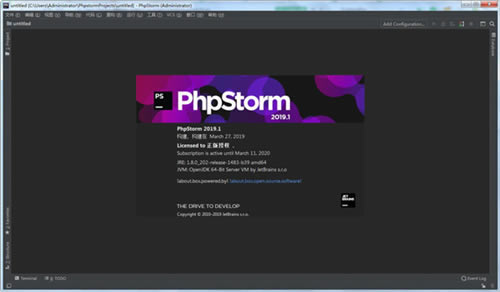
软件特色
1、跨平台。
2、对PHP支持refactor功能。
3、自动生成phpdoc的注释,非常方便进行大型编程。
4、内置支持Zencode。
5、生成类的继承关系图,如果有一个类,多次继承之后,可以通过这个功能查看他所有的父级关系。
6、支持代码重构,方便修改代码。
7、拥有本地历史记录功能(local history功能)。
8、方便的部署,可以直接将代码直接upload到服务器。
软件功能
【支持主流框架】
PhpStorm完美支持Symfony、Drupal、WordPress、Zend Framework、Laravel、Magento、 Joomla!、CakePHP、Yii ...等各种主流框架。
【全能的PHP工具】
内建编辑器实际“了解”您的代码并且深刻理解其结构,支持所有PHP语言功能, 在开发现代技术和维护遗留项目皆可完美适用。它提供最优秀的代码补全、重构、实时错误预防等等功能。
【涵盖前端开发技术】
提供的重构、调试和单元测试...等功能来辅助进行最先进的前端开发技术,如:HTML 5、CSS、Sass、 Less、Stylus、CoffeeScript、TypeScript、Emmet和JavaScript。 通过实时编辑功能,可以立刻在浏览器中查看变更。
【内建开发者工具】
通过集成版本控制系统、支持远程部署、数据库/SQL、命令行工具、Vagrant、Composer、 REST客户端和多种其他工具,可以直接在IDE内执行很多日常任务。
【PhpStorm = WebStorm + PHP + DB/SQL】
PhpStorm包含WebStorm的所有功能,完全支持PHP,并且还增加了对数据库/SQL的支持。
【智能代码辅助功能】
上百种检查功能在您输入的同时实时验证您的代码、分析整个项目。通过PHPDoc支持、代码(重)排列器、 快速修复以及其他功能帮您写出容易维护的简洁代码。
【智能代码导航功能】
凭借高效导航功能,帮助您完全掌控代码库。此IDE能够理解您的想要到的地方并且立刻转跳到该位置。
【快速安全地重构】
安全可靠的帮助您进行重命名、移动、删除、提取方法、嵌入变量、向上/向下推动成员、 改变签名...等多种其他重构动作。语言针对性的重构功能使只需几下点击操作,即可执行全项目范围内的改变, 并且可以安全地撤销操作。
【轻松调试和测试】
PhpStorm以其零配置的可视化调试器而闻名,使您能够全面洞察应用中每一步的情况。 它可以与Xdebug和Zend调试器一起工作,远程或本地使用皆可。还提供用PHPUnit进行单元测试、 Behat进行BDD,并且集成分析器。
PhpStorm2019快捷键
查询相关
ctrl + f 查找当前文件
ctrl + r 查找替换
ctrl + e 打开最近的文件
ctrl + shift + o 快速查询文件
ctrl + shift + f 关键字查找,更强大的查询器(机器不好的,最好还是先确定一下目录)
ctrl + shift + r 高级替换
ctrl + alt + b 找到当剪类的所有子类
alt + shift + c 查找最近修改的文件
alt + f7 直接查询选中的字符
ctrl + f7 文件中查询选中字符
ctrl + 鼠标点击 跳到类或方法或变量等声明处
ctrl + shift + tab 切换tab页文件
ctrl + shift + +,- 展开或缩起
ctrl + . 折叠或展开选中的代码
自动代码
alt + 回车 导入包,自动修正
ctrl + n 快事为每个成员属性生成 getter 及 setter 方法
ctrl + i 快速生成插入魔术方法
ctrol + o 复写父类方法
ctrl + alt + l 对当前文件进行格式化排版
ctrl + d 复制当剪行
ctrl + / // 注释
ctrl + shift + / / / 注释
PhpStorm2019怎么设置字体大小
打开Windows操作系统后,在桌面上找到安装好的phpstorm软件,双击打开,如下图所示。
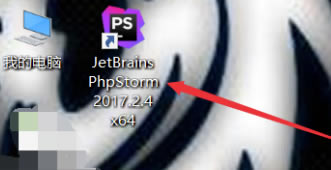
打开phpstorm软件后,点击phpstorm导航栏上的【File】,如下图所示。
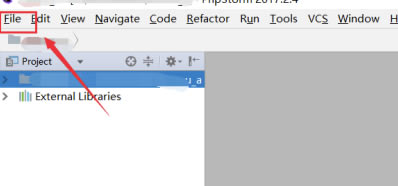
在点击弹出菜单里的【Settings】选项,如下图所示。
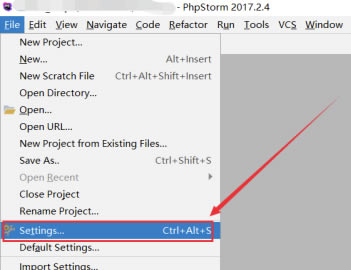
在打开的Settings对话框里,点击左侧的【Editor】选项,如下图所示。
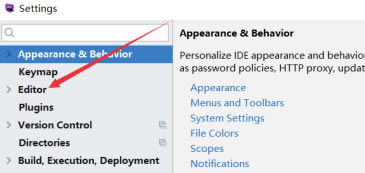
在右侧点击Editor下面的font,如下图所示。
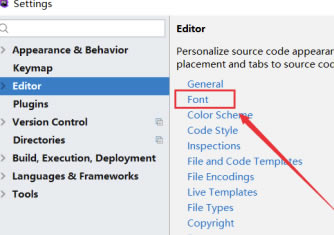
在font下面就可以看到有个Size,这个就是设置PhpStorm字体大小的,如下图所示。
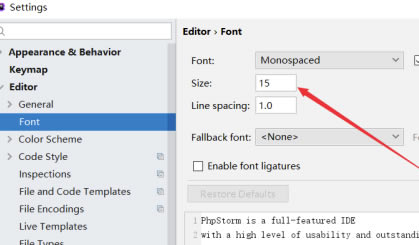
直接修改size后面的数据,这样我就修改为30,这样在下面预览的地方就可以看到字体变大了,如下图所示。
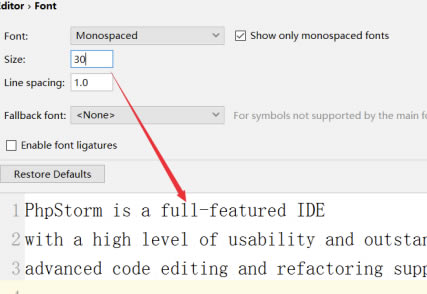
PhpStorm2019怎么设置自动换行
1、首先点击file,然后点击Settings
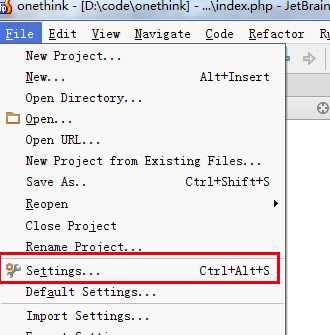
2、然后选择editor
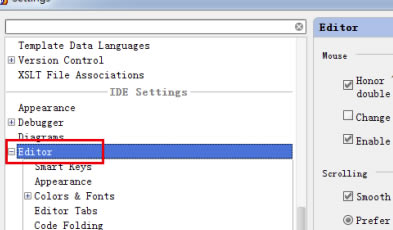
3、再把“use soft wraps in editor”的勾打上,保存应用,就OK了
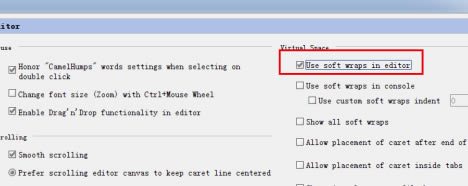
4、再打开一个项目看代码是不是已经自动换行了呢?
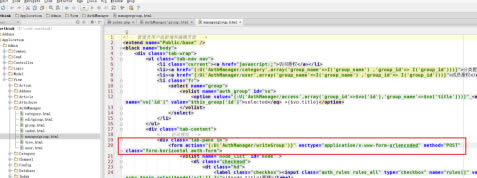
点击下载编程软件 >>本地高速下载
点击下载编程软件 >>本地高速下载